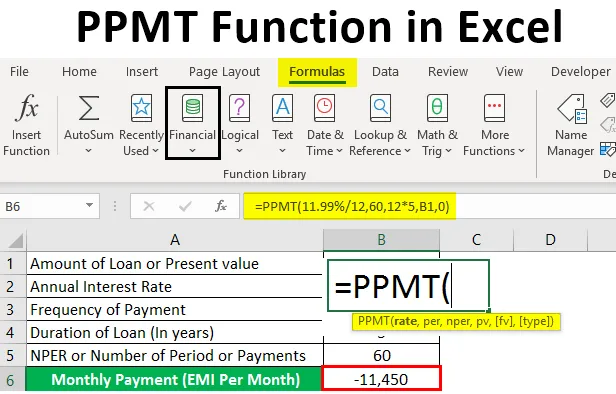
Excel PPMT-funktion (indholdsfortegnelse)
- Definition af PPMT-funktion i Excel
- Sådan bruges PPMT-funktion i Excel?
Introduktion til PPMT-funktion i Excel
PPMT er en økonomisk foranstaltning til at tjekke hovedbeløbet for et givet lånebeløb. Når du betaler periodiske betalinger på et lån, der er taget fra banken, går et specifikt beløb eller en del af hver betaling normalt til renterne (det er et gebyr, der opkræves for at låne lånet) og det resterende beløb for betalingen til lånets principbeløb (det er det beløb, du oprindeligt har taget eller lånt). I Excel kan vi finde ud af både rente og principbeløb. Mest almindeligt anvendte funktion af bankfolk, finansielle analytikere og konsulenter inden for fast ejendom. PPMT-funktion bruges som både regneark og VBA-funktion.
Det er en indbygget eller forudbygget integreret funktion i Excel, der er kategoriseret under Finansiel funktion.

Definition af PPMT-funktion i Excel
PPMT-tilbagebetaling af et principbeløb for en investering baseret på en periodisk, konstant betalingsplan og en fast rente for en given varighed eller periode. Det angiver, hvor meget af principbeløbet, der betales i en given lønperiode.
Syntaks for PPMT-funktion

Argumenter for PPMT-funktion
- Sats: Det er en rentesats på lånet.
- Per (periode): Det er et mål eller en specifik betalingsperiode, det angiver normalt, hvor meget principbeløb der er tilbagebetalt.
- Nper (Antal betalingsperioder): Det samlede antal betalinger, der skal foretages for lånet, dvs. det er antallet af betalingsperioder i lånets tidszone, hvis betalingen er månedlig i 3 år, indtastes dette 3 * 12 til beregning af 36 betalingsperioder.
- PV (nutidsværdi): Det er nutidens værdi eller beløb på et lån indtil nu.
- FV (fremtidig værdi): Et valgfrit argument eller parameter, der angiver den fremtidige værdi af lånet ved udgangen af sidste eller nper betalinger.
- Type (valgfri): Et valgfrit argument eller parameter, der angiver, hvornår betalingerne foretages, dvs. enten i begyndelsen (1) af en måned eller ved slutningen ( 0 ). Hvis du indtaster værdien 0 eller tom værdi, forfalder betalinger ved udgangen af hver periode. Hvis du indtaster værdien, forfalder betalinger i begyndelsen af hver periode.
Bemærk:
- Sats : Det skal enten indtastes som procent eller et decimalantal, dvs. hvis du betaler en årlig betaling til den årlige rente på 9%, skal den indtastes som 9% ELLER 0, 09 ELLER månedlig betaling af det samme lån med den samme rente, skal du indtaste som 9% / 12.
- Per (periode) : Det skal indtastes i værdien 1 til NPER værdi.
- FV (Future Value) : Hvis du springer eller udelader denne værdi, vil (fv) værdien som standard være 0.
- Type : Hvis du springer over eller udelader denne værdi, er (Type) -værdien som standard 0.
Sådan bruges PPMT-funktionen i Excel?
PPMT-funktion i Excel er meget enkel og let. Lad os forstå, hvordan du bruger PPMT-funktionen i Excel med nogle eksempler.
Du kan downloade denne PPMT- Funktion- Excel -Template her - PPMT- Funktion- Excel -TemplateEksempel nr. 1 - Beregn PPMT-værdien i en løbetid på 5 år
I nedenstående eksempel indeholder de nedenstående detaljer om lånet. Her skal jeg finde ud af principbeløbet ved hjælp af PPMT-funktion.

- Vælg nu "Indsæt funktion" -knap (fx) -muligheden under formelværktøjslinjen, en dialogboks vises, i søgningen efter en funktionstekstboks kan du indtaste nøgleordet "PPMT" og klikke på gå , automatisk, funktionsnavn vises i boksen "Vælg en funktion".

Nu kan du dobbeltklikke på PPMT-funktion i boksen "Vælg en funktion" . En popup-formelvindue vises, hvor du har brug for at indtaste formlen eller syntaksargumentet for PPMT-funktion. dvs. = PPMT (hastighed, pr, nper, pv, (fv), (type)).
- Sats: Det er en rentesats på et lån, her er den årlige rente 11, 99%, derfor skal vi indtaste den som 11, 99% / 12.

- Per: Det er et mål eller en specifik betalingsperiode, dvs. her vil perioden være 60 måneder.

- Nper (Antal betalingsperioder): Samlet antal betalinger, der skal foretages for lånet. Her foretages betalingerne månedligt i 5 år, så det vil være 60 måneder, hvor det skal indtastes som 12 * 5.
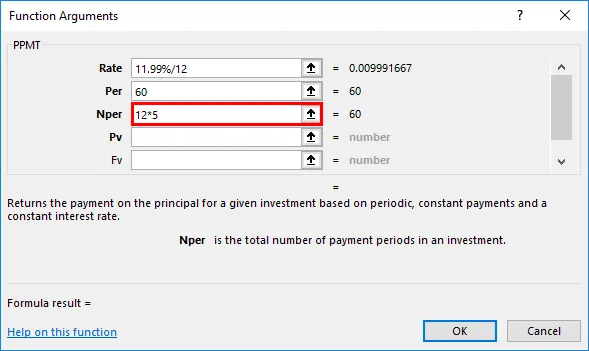
- PV (nutidsværdi): Det er nutidsværdien eller lånebeløbet; her kan du indtaste det som en cellereference for lånebeløbet (C7) eller dets værdi 520000 .

- FV (fremtidig værdi): Det er et valgfrit argument, hvor denne parameter kan springes over eller udelades, her kan du indtaste en værdi som 0 eller (fv) værdien vil være 0 som standard, vi er nødt til at antage det som nulbalance efter den sidste betaling eller i slutningen af NPER-betalinger.
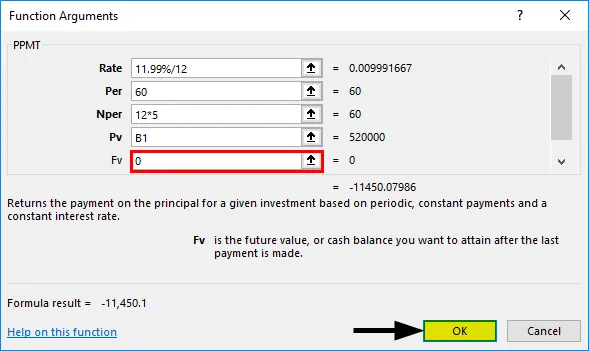
- En gang efter indtastning af alle argumenter kan vi klikke på Ok = PPMT (11, 99% / 12, 60, 12 * 5, C7, 0) dvs. returnerer PPMT eller principbeløb eller værdi pr. Måned. dvs. -11.450 i celle B7.
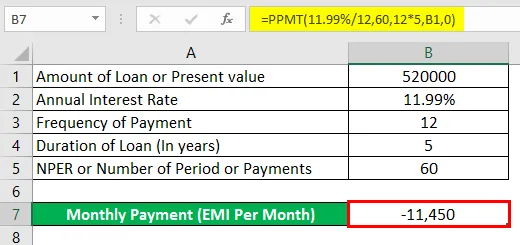
Eksempel nr. 2 - Beregn PPMT-værdien i en 3 års lånetid
Vi kan beregne PPMT-værdien i en 3 års varighed af lånet, bare vi har brug for at ændre PER & NPER-værdierne.
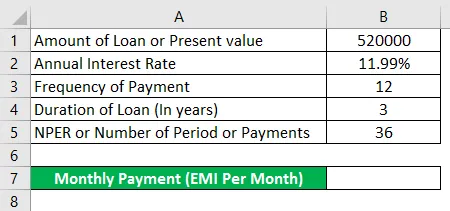
Brug af PPMT-funktion i celle B7.
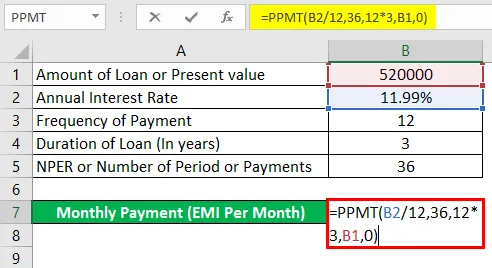
Efter brug af PPMT-funktionen i celle B7, vises svaret nedenfor.
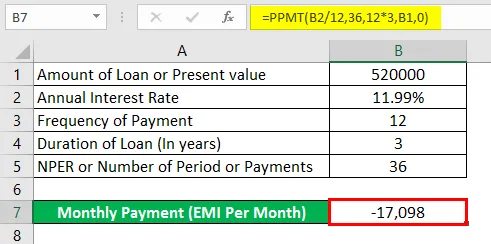
dvs. = PPMT (11, 99% / 12, 36, 12 * 3, B1, 0) returnerer PPMT-værdien -17, 098.
Ting at huske
- Hvis du indtaster nogen af værdier eller argumenter i PPMT som ikke-numeriske, vil det resultere i "Værdifejl".
- Hvis argumentet Per (periode) i PPMT-funktion er mindre end 0 eller større end NPER-værdien, returnerer det et “#NUM! fejl"
- Du skal indtaste den korrekte cellehenvisning. Hvis cellehenvisningen er forkert, vil den returnere VALUE! fejl , selvom du glemmer at konvertere en rentesats eller dele rentesargumentet med 12 eller 6 0r 4 (baseret på årlig eller kvartalsvis betaling), vil det resultere i VALUE! fejl .
Bemærk: Det skal altid indtastes i området fra 1 til NPER.
Anbefalede artikler
Dette er en guide til PPMT-funktion i Excel. Her diskuterer vi Sådan bruges PPMT-funktion i Excel sammen med praktiske eksempler og downloadbar Excel-skabelon. Du kan også gennemgå vores andre foreslåede artikler -
- Excel NORMSINV
- COUNTA-funktion i Excel
- Cellehenvisninger i Excel
- Excel IF-funktion